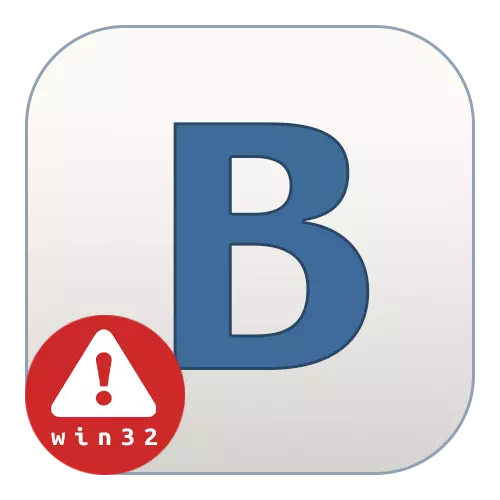
विस्केव्हर वापरण्याचा प्रयत्न करताना, इतर अनेक कार्यक्रमांच्या बाबतीत, विविध समस्या येऊ शकतात. पुढे, आम्ही "vscver अनुप्रयोग Win32" नाही त्रुटी दूर करण्यासाठी घटना आणि संभाव्य पर्यायांच्या कारणास्तव बोलू.
त्रुटी: "विस्केव्हर Win32 नाही"
उपरोक्त त्रुटी आढळली नाही आणि म्हणूनच अचूक कारण स्थापित करणे कठीण आहे. निर्देशांच्या दरम्यान, आम्ही सर्वात संभाव्य समस्यांबद्दल बोलू.यावर, व्हायरससह संक्रमणाचा विषय पूर्णपणे मानला जाऊ शकतो, कारण "vskver अनुप्रयोग Win32 नाही" त्रुटीमुळे सिस्टम फायलींमध्ये इतर बदलांमुळे होऊ शकत नाही.
कारण 3: अपूर्ण काढण्याची
आपण अलीकडेच reinstalled reinstalled reinstalled असल्यास, हे शक्य आहे की कार्यक्रमा शेवटच्या आवृत्ती पासून राहणारा कचरा सह त्रुटी संबंधित आहे. या प्रकरणात, आपल्याला सिस्टमवरील अनावश्यक फायली काढण्यासाठी आणि स्थापना प्रक्रिया पुन्हा पुन्हा करण्यासाठी सॉफ्टवेअर वापरण्याची आवश्यकता आहे.
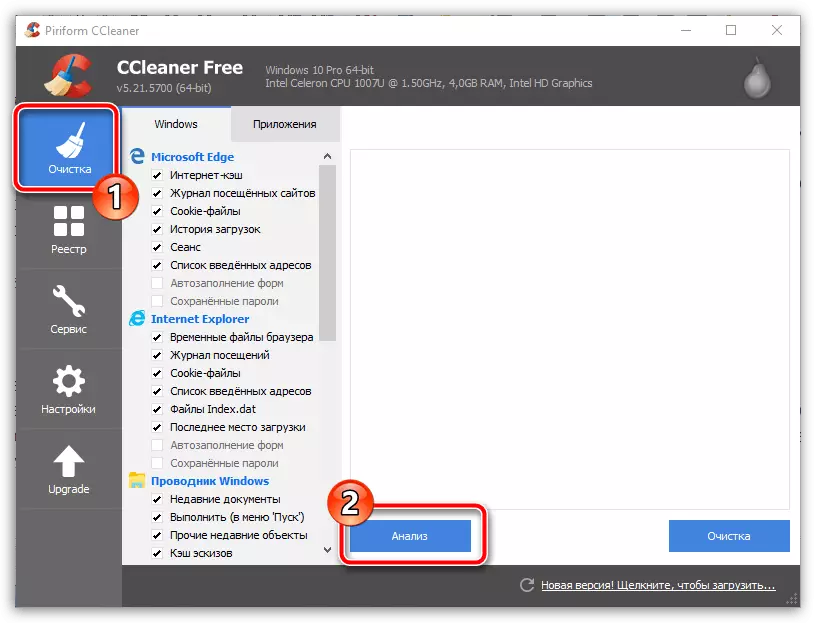
अधिक वाचा: Ccleaner सह कचरा नष्ट करणे
स्वयंचलित साफसफाईव्यतिरिक्त, सिस्टम डिस्कवर vskver कार्यकारी फोल्डर तपासा.
- सिस्टम विभाजन उघडा आणि "प्रोग्रामडाटा" निर्देशिका वर जा. हा विभाग डीफॉल्टनुसार लपविला आहे, आणि त्यामुळे आपल्याला अशा फायली आणि फोल्डरचे प्रदर्शन चालू करणे आवश्यक आहे.
अधिक वाचा: विंडोज 7, विंडोज 8, विंडोज 10 मधील लपलेले आयटम
- Vsksaver फोल्डरच्या उपस्थितीसाठी सूची तपासा.
- अशा निर्देशिके पूर्वी मिटविल्या जाणार्या, ते निवडा आणि संदर्भ मेनूमधून ते हटवा.
- प्रोग्राम स्थापित करण्याचा नवीन प्रयत्न करण्यापूर्वी, प्रणाली रीस्टार्ट करण्याची शिफारस केली जाते.
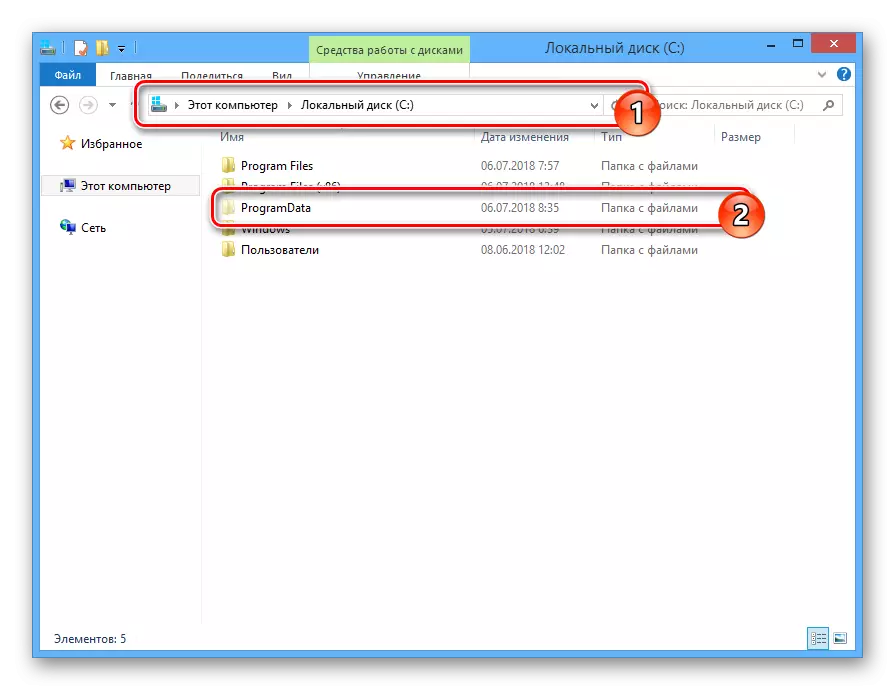
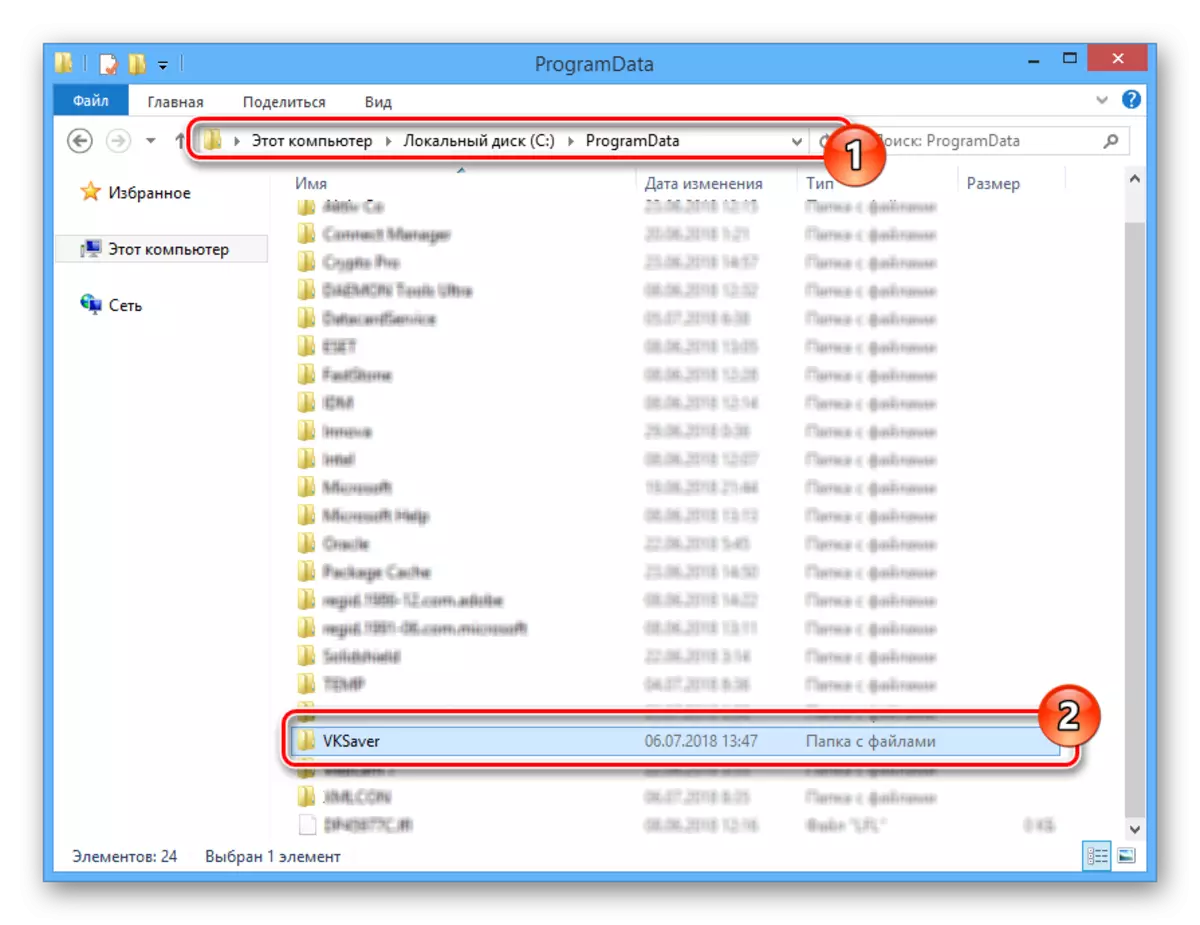
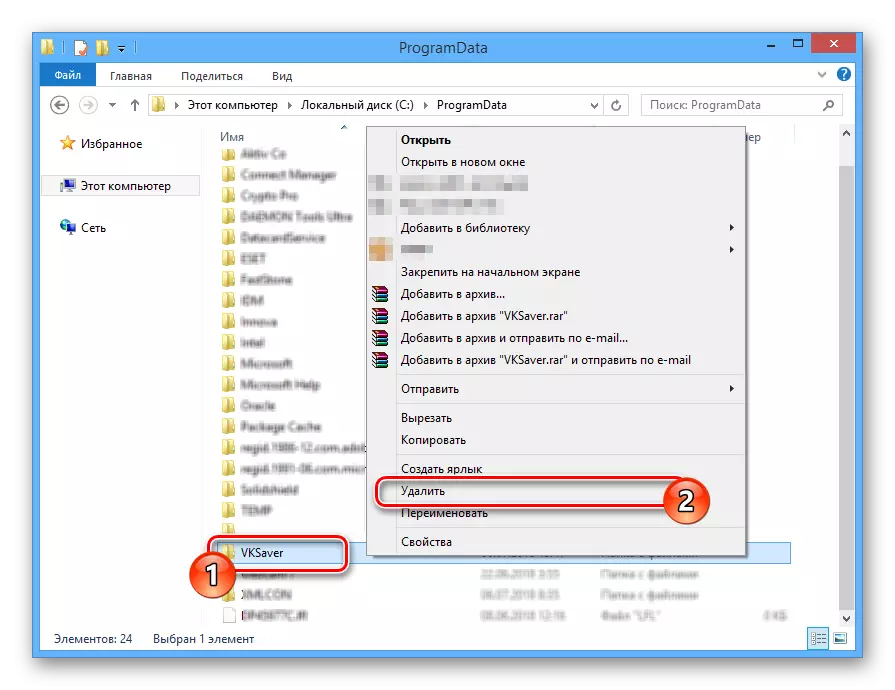
आपण vsksaver प्रोग्राम आणि विस्ताराच्या अक्षमतेच्या मूलभूत समस्यांबद्दल आमच्या साइटवर दुसर्या लेखाचा शोध घेऊ शकता.
तसेच वाचा: vskaver कार्य करत नाही
निष्कर्ष
योग्यरित्या सिस्टम सेट अप करण्याच्या बाबतीत आणि शिफारस केलेल्या घटकांची स्थापना करा, ही समस्या आपल्याला त्रास देऊ नये. कोणत्याही वैयक्तिक प्रकरणांमध्ये निर्णय घेण्यासाठी, टिप्पण्यांमध्ये आमच्याशी संपर्क साधा.
